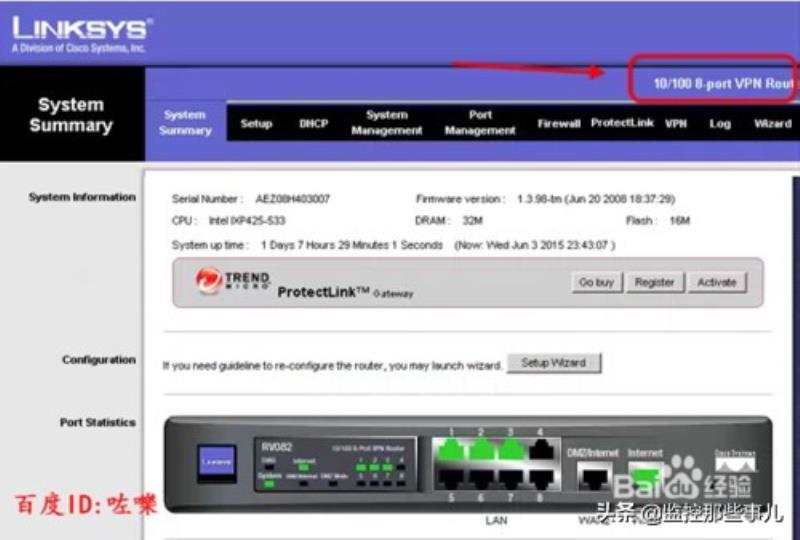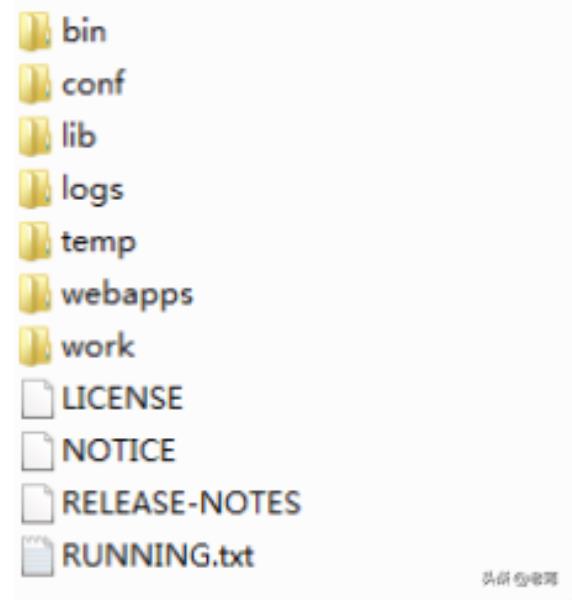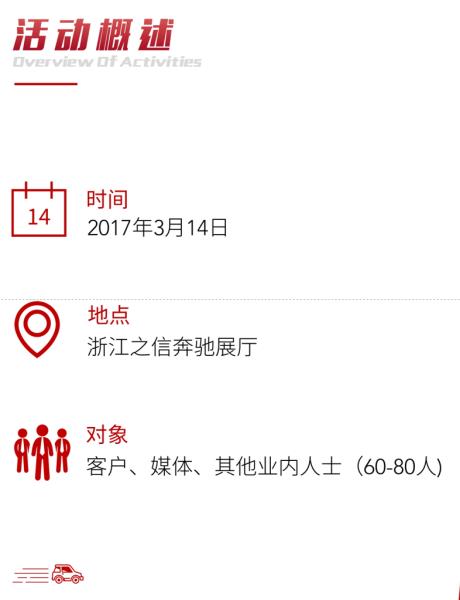现在我们在网上搜索看到很多的图片都是加的有水印,目的是为了防止别人盗用,不让别人抄袭。比如经常可能看到的网站上的照片写的是别个网站上的LOGO,那就是盗用过来的。一般在图片上面添加的有文字水印,或者图片水印。今天我们就来看一下在中琅条码标签打印中是如何添加水印的具体操作步骤。
添加图片水印的具体操作步骤:
1)在已经制作好的标签上面,全选标签内容,点击软件上方工具栏中的“群组图形”按钮,群组所有对象,以便不小心移动标签,如图所示:
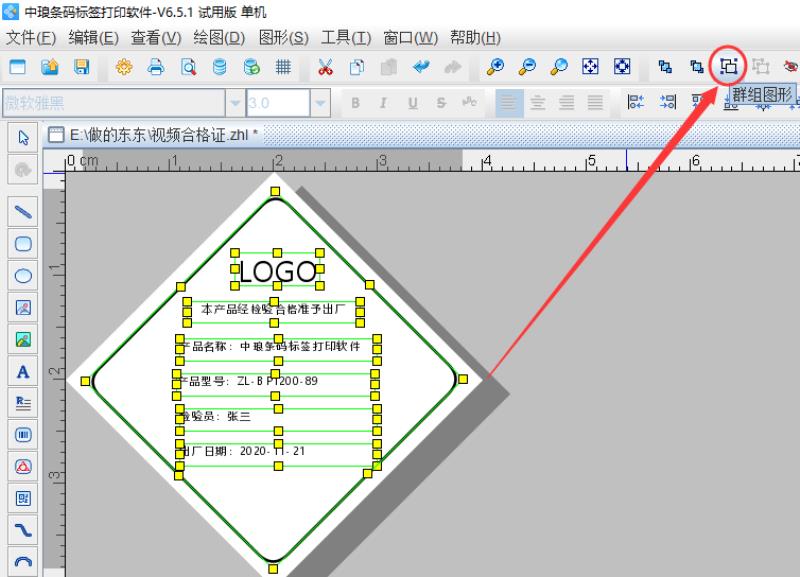
2)点击软件左侧的“插入位图”按钮,在标签上绘制一个位图对象,双击位图,在图形属性-数据源中,点击“+”号按钮,数据对象类型选择“手动输入”,点击左下角的“浏览”,选中要插入的图片-打开-添加-确定,如图所示:
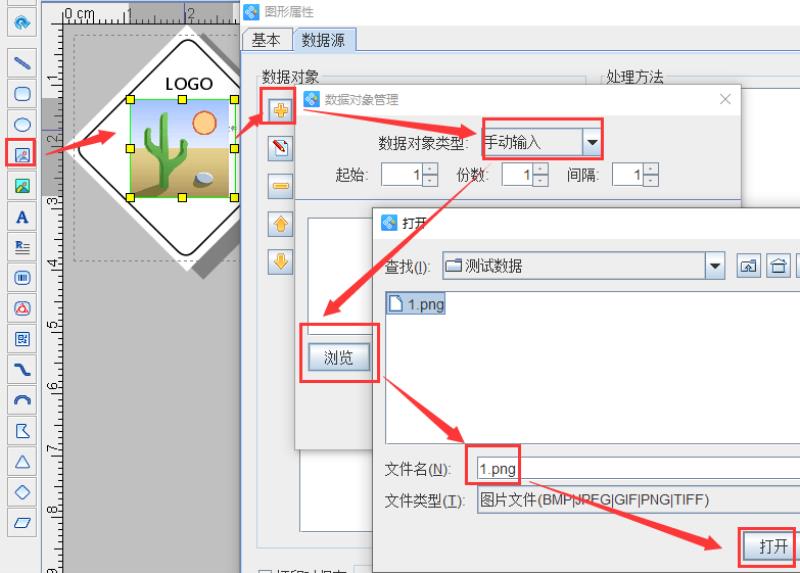
3)图形属性-基本中,设置角度为“40”( 可以根据自己的需求自定义设置旋转的角度),点击确定,如图所示:
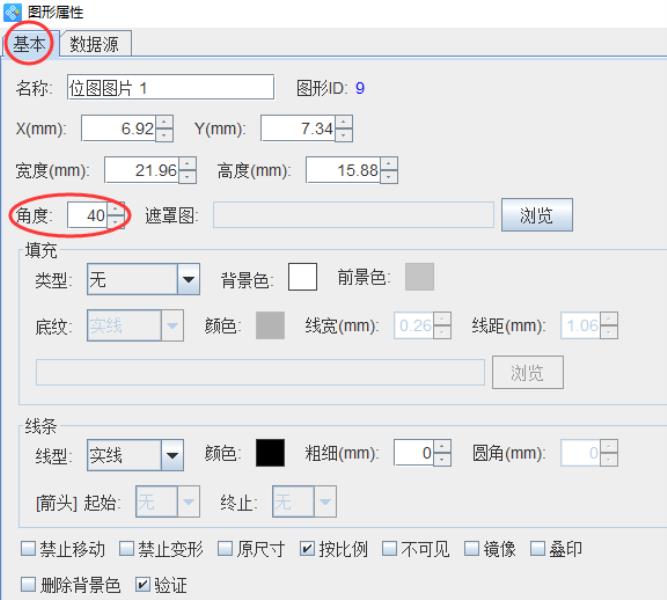
4)选中插入的图片鼠标右击-左键点击“移至下一层”;
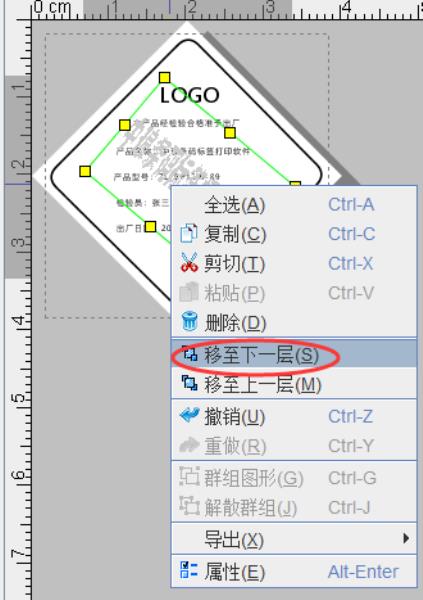

添加文字水印的具体操作步骤;
1)同添加图片水印的第一步操作步骤一样;
2)点击软件左侧的“实心A”按钮,在设置好标签内容的画布上绘制一个普通文本,鼠标双击普通文本,在弹出的-图形属性-数据源中,点击“修改”按钮,删除默认的数据,手动输入要添加的信息,点击编辑;
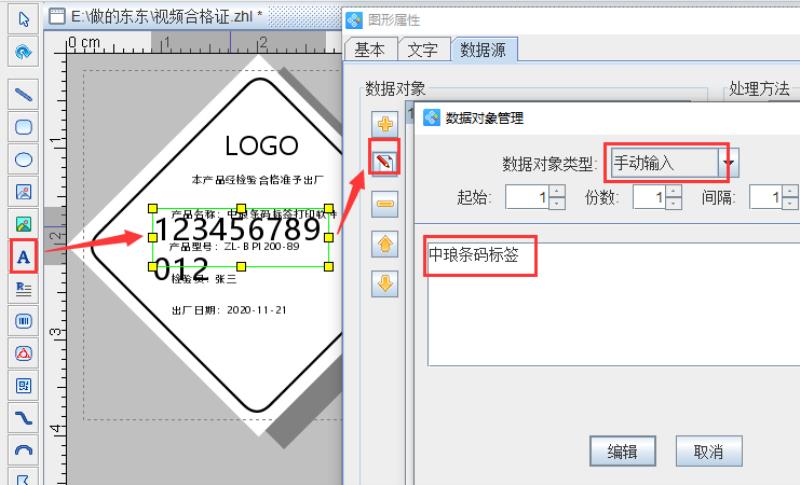
3)在图形属性-文字中,设置字体样式为“粗体”-大小为“10”-颜色“灰色”-对齐“居中对齐”( 在实际操作中根据自己的需求自定义设置文字的大小、样式、颜色对齐方式等);
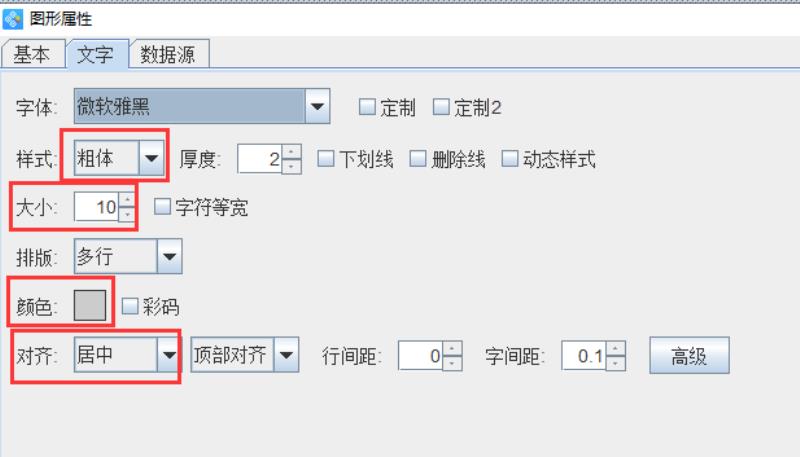
添加文字水印的设置角度和移至下一层操作步骤,同添加图片水印的操作步骤一样。
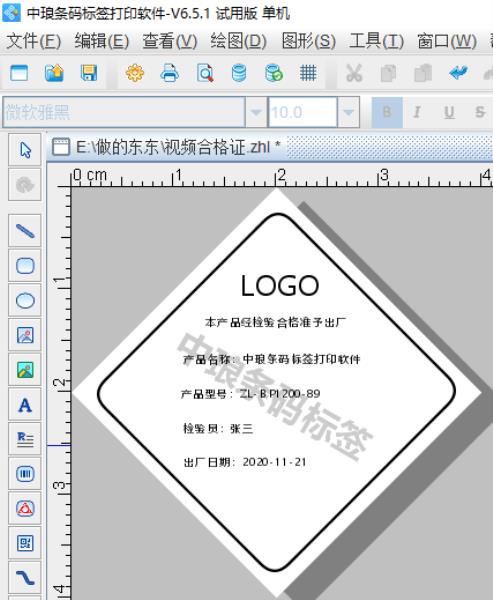
以上就是在中琅条码标签打印中设置水印的两种操作步骤。在添加水印时,选择任意一种方法使用即可。